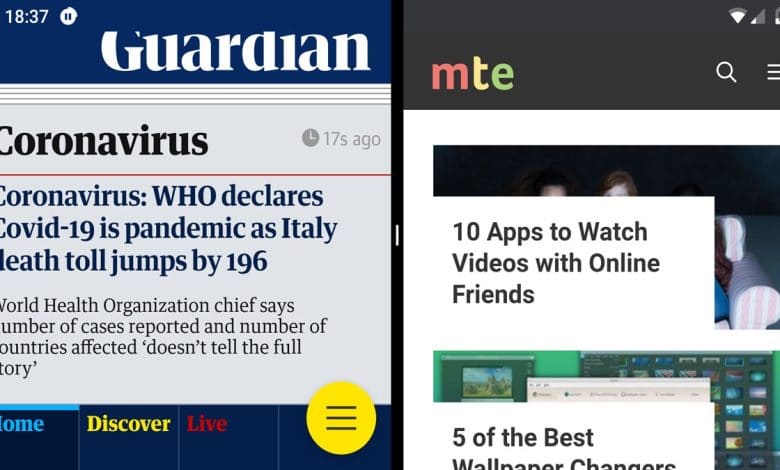
Android est l’un des systèmes d’exploitation les plus polyvalents du marché, mais quelque chose qui lui fait toujours défaut – comme c’est le cas avec les appareils mobiles – est une fonctionnalité multitâche appropriée. Cela ne semble pas très pratique sur un petit écran, mais la réalité est qu’il existe maintenant des applications et des fonctionnalités Android discrètes qui le rendent plus agréable que jamais en tant qu’appareil multitâche.
Nous allons donc ici vous montrer les choses que vous pouvez faire et télécharger pour effectuer plusieurs tâches correctement sur votre appareil Android.
Contenu
Utilisez ce bouton d’applications récentes
Peut-être que celui-ci s’adresse davantage aux utilisateurs d’Android plus âgés, les plus jeunes trouvant les avantages de ce troisième bouton de la barre de navigation en plus de « Retour » et « Accueil » évidents. Mais le nombre de fois où j’ai vu des utilisateurs Android moins expérimentés appuyer sur le bouton Accueil, puis naviguer manuellement vers l’application précédente qu’ils utilisaient simplement m’a inspiré à prendre position.
Tout simplement, si vous parcourez quelques applications en rotation au cours d’une session (par exemple, Google Docs ou une application de prise de notes tout en recherchant quelque chose sur Chrome), apprenez à naviguer entre elles à l’aide du bouton Récent dans la barre de navigation. Cela vous fera gagner beaucoup de temps à long terme par rapport au retour à l’écran d’accueil à chaque fois.
Une fonctionnalité secrète intéressante du bouton Récent est qu’en appuyant deux fois dessus, vous basculez entre les deux applications les plus récentes que vous avez ouvertes.
Écran divisé
La prochaine étape consiste à essayer la fonction d’écran partagé qui est dans Android depuis l’époque de 7.0 Nougat. Pour activer l’écran partagé, ouvrez la première application que vous souhaitez utiliser en écran partagé, puis appuyez sur le bouton Récent dans la barre de navigation, appuyez sur l’icône de l’application au-dessus de la miniature de sa fenêtre, puis appuyez sur « Écran partagé ».
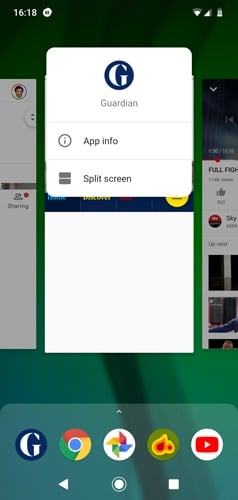
Cette application va maintenant être déplacée pour occuper environ un quart de l’écran en haut, et vous pouvez alors soit sélectionner une autre application dans la liste Récente, soit appuyer sur le bouton Retour et choisir manuellement une autre application pour l’originale pour partager l’écran avec. Une fois que vous avez choisi une autre application, elle occupera automatiquement la moitié de l’écran et la partagera avec l’application d’origine.
Notez que l’écran partagé fonctionne avec la rotation automatique, vous pouvez donc également afficher deux applications en tenant votre téléphone horizontalement
Lanceur d’écran partagé
S’appuyant sur la fonction d’écran partagé intégrée d’Android, Split Screen Launcher le rend un peu plus robuste. La meilleure chose que Split Screen Launcher fait est de vous permettre de choisir des associations d’applications que vous utilisez le plus fréquemment ensemble, puis de créer un raccourci sur l’écran d’accueil pour ouvrir instantanément ces deux applications en écran partagé.
C’est déjà une application très bien conçue mais toujours en cours de développement, car elle est toujours en accès anticipé. Cela signifie qu’il peut y avoir encore plus de fonctionnalités multitâches pratiques entrantes !
Si vous souhaitez télécharger une application tierce, vous ne pouvez pas vous tromper avec celle-ci. Les gestes de navigation fluides permettent de naviguer encore plus rapidement entre les applications à l’aide d’une superposition sur les bords de votre écran.
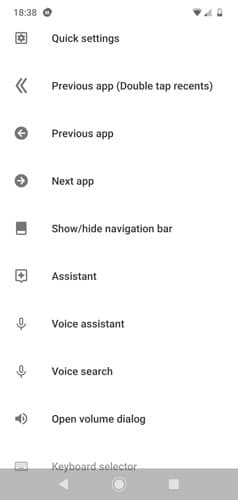
Bien que de nombreuses actions impliquent des fonctions que vous pouvez déjà effectuer sur votre téléphone d’autres manières, il existe ici quelques gestes supplémentaires qui sont particulièrement remarquables. Les actions « Application précédente » et « Application suivante » font quelque chose que vous ne pouvez pas faire autrement sur Android en basculant de manière transparente entre les applications sans l’écran Applications récentes.
Le geste Toggle Split-Screen est également pratique, en sautant à nouveau l’écran des applications récentes pour activer immédiatement la fonction d’écran partagé.
Si vous cherchez d’autres moyens d’optimiser les gestes de navigation, lisez notre liste des meilleures applications de gestes de navigation pour Android. Ou si vous êtes un joueur mobile, ce sont les meilleurs jeux iOS et Android qui sortiront en 2020.
Cet article est-il utile ? Oui Non


